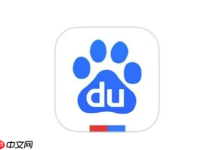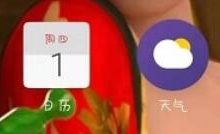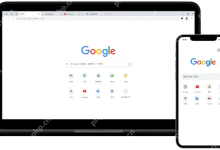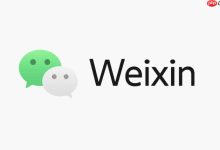首先使用磁盘管理工具删除相邻分区以扩展目标分区,若分区不连续则需借助傲梅分区助手等第三方软件合并,操作前需备份数据并确保供电稳定。

如果您尝试在Windows 10中合并硬盘分区,但发现操作无法进行,则可能是由于分区之间不连续、存在恢复分区或系统功能限制所致。以下是解决此问题的步骤:
本文运行环境:Dell XPS 13,Windows 10 专业版
一、使用磁盘管理工具合并相邻分区
Windows自带的磁盘管理工具可以通过删除相邻分区来创建未分配空间,并将其扩展至目标分区。此方法适用于需要合并两个连续分区的情况,但会清除被删除分区上的所有数据。
1、同时按下 Win + R 键,输入 diskmgmt.msc 并按回车,打开磁盘管理工具。
2、在磁盘布局图中找到要合并的两个分区,右键点击右侧的那个分区(例如F盘),选择“删除卷”。
警告:此操作将永久删除该分区上的所有数据,请务必提前备份重要文件。
3、删除后会出现一块“未分配”的空间。右键点击左侧的目标分区(如C盘),选择“扩展卷”。
4、按照扩展卷向导的提示,将未分配的空间添加到目标分区中,完成合并。
二、使用第三方分区软件合并不相邻分区
当目标分区与待合并分区之间有恢复分区或其他小分区隔开时,Windows内置工具无法直接处理。使用专业的第三方分区软件可以在不删除数据的情况下安全地移动和合并分区。
1、下载并安装可靠的第三方分区管理软件,例如傲梅分区助手或EaseUS Partition Master。
2、启动软件后,在主界面找到需要合并的源分区,右键点击并选择“合并分区”功能。
3、在弹出的窗口中,勾选另一个希望合并的分区,选择最终合并后的分区位置和大小。
4、确认操作无误后,点击“执行”或“应用”按钮,软件将自动完成分区结构调整。
注意:操作过程中请确保电脑供电稳定,避免因断电导致分区表损坏。

 路由网
路由网